Dell Wyse µ-5010 Bruksanvisning
Dell Wyse
Tunn klient
µ-5010
Läs gratis den bruksanvisning för Dell Wyse µ-5010 (2 sidor) i kategorin Tunn klient. Guiden har ansetts hjälpsam av 13 personer och har ett genomsnittsbetyg på 4.7 stjärnor baserat på 7 recensioner. Har du en fråga om Dell Wyse µ-5010 eller vill du ställa frågor till andra användare av produkten? Ställ en fråga
Sida 1/2

Dell Wyse Cloud Client
Wyse 5010
Quick Start Guide
Snelstartgids
Guide de démarrage rapide
Schnellstart-Handbuch
1
Or use Dell-approved mounting accessory kit
Of gebruik de door Dell goedgekeurde set montagehulpstukken
Ou bien utilisez un kit d’accessoires de montage homologué par Dell
oder verwenden Sie einen von Dell genehmigten Installationszubehör-
Bausatz
2
USB Connector
USB-aansluiting
Connecteur USB
USB-Anschluss
Connect the keyboard and mouse
Sluit het toetsenbord en de muis aan
Connectez le clavier et la souris
Schließen Sie die Tastatur und Maus an
4 Connect the display
Sluit de display aan
Connectez l’écran
Schließen Sie den Bildschirm an
Display Port connector
Aansluiting display
Connecteur de port de l’écran
Bildschirmanschluss
Or | OF | Ou | oder
DVI-I connector
DVI-I-aansluiting
Connecteur DVI-I
DVI-I-Anschluss
Install the vertical stand
Installeer de verticale standaard
Installez le socle vertical
Installieren Sie den vertikalen Standrahmen
Display power connector
Stroomaansluiting display
Connecteur d’alimentation de l’écran
Bildschirm-Stromversorgungsanschluss
5 Connect the power cable on your client
device and display
Sluit de stroomkabel aan op uw clientapparaat en uw display
Connectez le câble d’alimentation à votre périphérique client et à
votre écran
Verbinden Sie das Stromkabel mit Ihrem Client-Gerät und dem
Bildschirm
Client device power connector
Stroomaansluiting clientapparaat
Connecteur d’alimentation du
périphérique client
Stromversorgungsanschluss des
Client-Geräts
6 Turn on your client device and display
Zet uw clientapparaat en display aan
Mettez sous tension votre périphérique client et votre écran
Schalten Sie Ihr Client-Gerät und den Bildschirm an
NOTE: Your client device is ready to use when the client device activity light goes off.
Uw clientapparaat is klaar voor gebruik zodra het activiteitslampje van het N.B.
clientapparaat uit gaan.
Votre périphérique client est prêt à l’emploi lorsque son voyant REMARQUE :
d’activité s’éteint.
Ihr Client-Gerät ist zur Verwendung bereit, wenn die Aktivitätsleuchte des ANMERKUNG:
Client-Geräts aus geht.
3 Connect the network
Sluit het netwerk aan
Connectez le réseau
Stellen Sie eine Netzwerkverbindung her
NOTE: To remove the Fibre SFP module, rotate the latch and unplug it from its slot.
Als u de SFP-module wilt verwijderen, dient u de vergrendeling omhoog te draaien en N.B.
de module uit de aansluiting te verwijderen.
Pour retirer le module SFP Fibre, tournez le loquet puis détachez le module REMARQUE :
de son logement.
Drehen Sie zum Entfernen des Fibre-SFP-Moduls den Riegel und trennen ANMERKUNG:
Sie die Verbindung zum Anschluss.
Or | OF | Ou | oder
Wireless antenna
Antenne voor draadloze verbinding
Antenne sans fil
WLAN-Antenne
Network connector
Netwerkaansluiting
Connecteur réseau
Netzwerkanschluss
Or | OF | Ou | oder
Fiber SFP module
Glasvezel-SFP-module
Module SFP Fibre
Fiber SFP-Modul
Or | OF | Ou | oder
VGA adapter
VGA-adapter
Adaptateur VGA
VGA-Adapter
Produktspecifikationer
| Varumärke: | Dell Wyse |
| Kategori: | Tunn klient |
| Modell: | µ-5010 |
Behöver du hjälp?
Om du behöver hjälp med Dell Wyse µ-5010 ställ en fråga nedan och andra användare kommer att svara dig
Tunn klient Dell Wyse Manualer

10 September 2024

10 September 2024

9 September 2024

9 September 2024

9 September 2024

9 September 2024

8 September 2024

7 September 2024

6 September 2024

6 September 2024
Tunn klient Manualer
- Dell
- Crestron
- ELO
- Asus
- Promethean
- Mobotix
- Black Box
- Asrock
- Acer
- Samsung
- Optoma
- MCT
- Evga
- AOpen
- NComputing
Nyaste Tunn klient Manualer
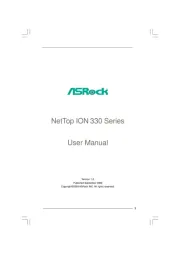
8 Juni 2025

2 Mars 2025

29 December 2024

29 December 2024

29 December 2024

29 December 2024

29 December 2024

28 December 2024

28 December 2024

28 December 2024